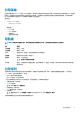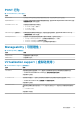Owners Manual
Table Of Contents
- Dell Precision 3930 机架 设置和规格
- 设置您的计算机
- 机箱概览
- System Information
- 系统设置程序
- BIOS 概览
- 引导菜单
- 导航键
- 引导序列
- 系统设置选项
- 一般选项
- 系统信息
- 视频屏幕选项
- 安全性
- 安全引导选项
- 英特尔软件防护扩展选项
- Performance(性能)
- Power management(电源管理)
- 散热配置
- POST 行为
- Manageability(可管理性)
- Virtualization support(虚拟化支持)
- Maintenance(维护)
- System logs(系统日志)
- 高级配置
- 在 Windows 中更新 BIOS
- 在已启用 BitLocker 的系统上更新 BIOS
- 使用 USB 闪存驱动器更新您的系统 BIOS
- 在 Linux 和 Ubuntu 环境中更新 Dell BIOS
- 从 F12 一次性引导菜单快擦写 BIOS
- 系统密码和设置密码
- 获取帮助

引导菜单
出现戴尔徽标时按下 <F12> 以启动一次性引导菜单,其中包含系统的有效引导设备的列表。此菜单中还包含诊断程序和 BIOS 设置程
序选项。引导菜单中列出的设备取决于系统中的可引导设备。当您尝试引导至特定设备或调出系统的诊断程序时,此菜单非常有
用。使用引导菜单不会对在 BIOS 中存储的引导顺序产生任何更改。
选项包括:
• UEFI Boot(UEFI 引导):
• Windows Boot Manager
•
• 其他选项:
• BIOS 设置
• BIOS 闪存更新
• 诊断程序
• 更改引导模式设置
导航键
注: 对于大多数系统设置程序选项,您所做的任何更改都将被记录下来,但要等到重新启动系统后才能生效。
键 导航
上箭头键 移至上一字段。
下箭头键 移至下一字段。
Enter 在所选字段(如适用)中选择值或单击字段中的链接。
空格键
展开或折叠下拉列表(如适用)。
选项卡 移到下一个目标区域。
注: 仅适用于标准图形浏览器。
Esc 键 移至上一页直到您可以查看主屏幕。在主屏幕中按 Esc 会显示一条消息,提示您保存所有未保存的更改并重
新启动系统。
引导序列
引导顺序可让您绕开系统设置定义的引导设备顺序,并直接引导至特定的设备(例如:光盘驱动器或硬盘驱动器)。开机自检
(POST) 期间,当显示戴尔徽标时,您可以:
• 按下 F2 键访问系统设置程序
• 按下 F12 键显示一次性引导菜单
一次性引导菜单将显示您可以从中引导的设备,包括诊断选项。引导菜单选项包括:
• 可移动驱动器(如果可用)
• STXXXX 驱动器
注: XXX 表示 SATA 驱动器号。
• 光盘驱动器(如果可用)
• SATA 硬盘驱动器(如果可用)
• 诊断程序
注: 选择 Diagnostics(诊断程序)将显示 ePSA diagnostics(ePSA 诊断程序)屏幕。
引导顺序屏幕还会显示访问系统设置程序屏幕的选项。
系统设置程序
21